怎么在局域网内架设无线网
现在越来越多的人拥有无线设备,智能手机,平板电脑普及度已经很高。很多人都想在办公局域网内架设无线网络,下面就让小编教大家怎么在局域网内架设无线网吧。
局域网内架设无线网的方法
在局域网内架设无线网络的连接图(注意确保局域网和外网一定是相连的)。图片如下(见图一):
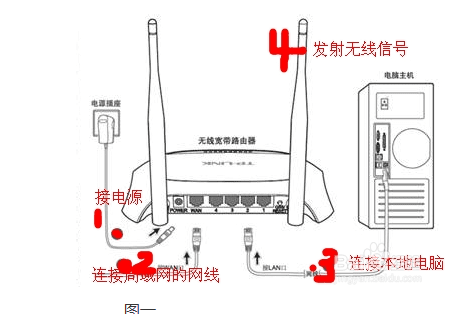
图一
拔掉标记红色的网线(图一标记"红色3"的位置),局域网网线(图一标记"红色2"的位置)直接连接电脑主机。(见下图二)

图二
按下快捷键 win+R,输入cmd,如下图(图四)
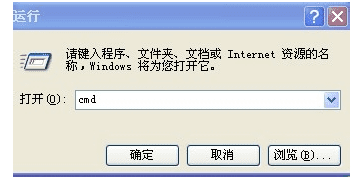
图四
接上图,按下“Enter”,出现如下界面,输入命令"ipcongfig/all",如下图(图五所示)
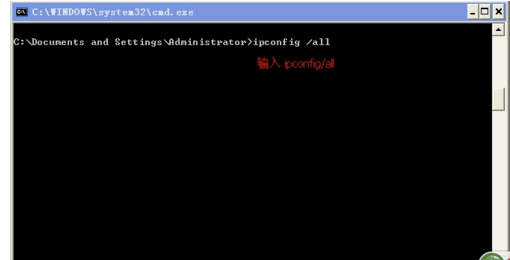
图五
接上步骤,输入指令后,回车,出现如下信息(见图六)
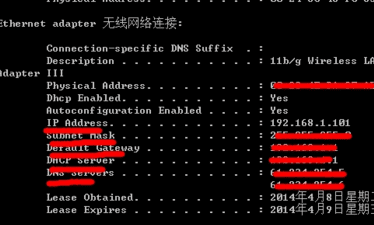
图六
接上步骤,记下图六中标记红色的信息:IPaddress(IP地址:192.168.1.101),子网掩码(subnet mask),default gateway(网关地址),DNSserver(DNS服务器地址)
断开图一中网线2,在主机中打开浏览器,登陆无线路由器的管理地址(本文以常见的tplink为例):http://192.168.1.1.出现下图(图七):
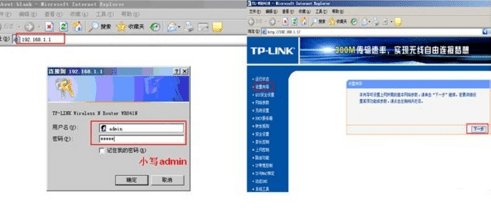
图七
在图七中选择“设置向导”,再选择上网方式,选择“静态IP地址”,如下图(图八)。
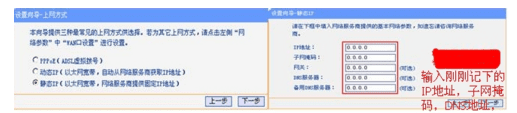
图八
在上图(图八)标记红色区域的地方,分别输入步骤六记下的信息,按“下一步”保存就可以了。
继续回到管理界面,打开LAN口设置(菜单“网络参数”——“LAN口设置),如下图(图九)
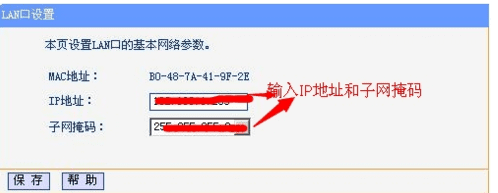
图九
接上面步骤,输入IP地址,以及子网掩码,注意最关键的地方
在此处输入的IP地址一定与步骤10中的IP地址不可以在同一网段(我这里设置为:192.168.2.1),保存退出就可以了。
打开主机的网络连接,出现下图,设置主机的IP地址与路由器的IP地址一致。
(属性 -> Internet(TCP/IP)协议 ->使用固定IP ),见下图十。
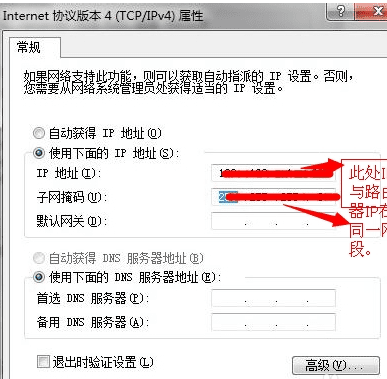
图十
设置完毕,按照图一连接,就可以上网络了。
当然为了安全起见,给无线路由设置无线密码。设置方法,登陆无线路由器管理面,设置密码。见下图
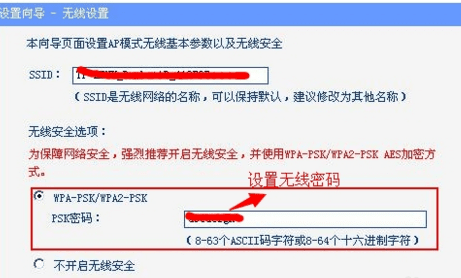
ok,打开你的手机开始上网了吧。

怎么在局域网内架设无线网的评论条评论